Vor relativ kurzer Zeit eines der größten sozialen Netzwerke der Welt, das immer zu sehr auf mobile Geräte ausgerichtet war; Ich aktiviere die Option, dass PC- und Mac-Benutzer Fotos und Videos hochladen können, ohne ihr Telefon verwenden zu müssen. Aus diesem Grund werden wir alle Schritte sehen, die wir ausführen müssen, um ein Foto oder Video auf Instagram von einem PC oder Mac aus veröffentlichen zu können .
Der Weg dazu könnte nicht einfacher sein. Instagram war dafür verantwortlich, uns eine extrem einfache Möglichkeit zu bieten, ein Foto oder Video von Windows oder macOS in unser Profil hochzuladen. Im folgenden Tutorial oder Handbuch werden wir Sie also Schritt für Schritt ausführlich bei allem anleiten, was Sie tun müssen, um es zu erhalten.
Posten Sie auf Instagram von der Desktop-Website (PC und Mac)
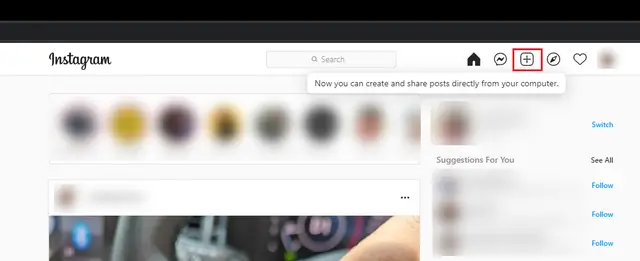
Als erstes gehen wir auf die Instagram-Website und melden uns an. Dann müssen wir auf die Schaltfläche “+” klicken, die sich direkt auf der rechten Seite der Schaltfläche befindet, mit der wir Direktnachrichten senden.
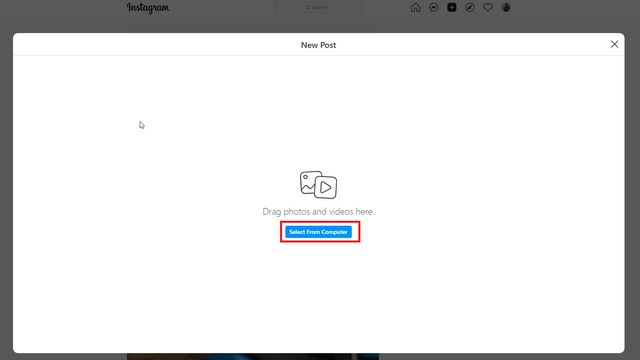
Es erscheint eine neue Oberfläche, hier können wir eine neue Publikation erstellen. Wir müssen also auf die Schaltfläche “Vom Computer auswählen” klicken oder das Bild oder Video auf diese Seite ziehen.
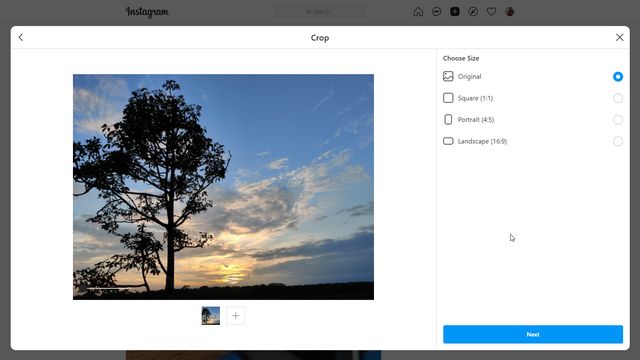
Jetzt können wir das Bild zuschneiden, eine bevorzugte Größe festlegen usw. Wenn wir fertig sind, klicken wir einfach auf “Weiter”.
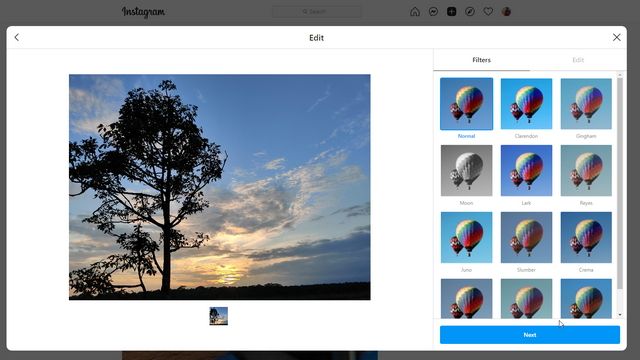
Nachdem Sie auf “Weiter” geklickt haben, haben wir die Möglichkeit, einen Filter auf unser Bild anzuwenden. Vom PC oder Mac haben wir eine gute Anzahl hochwertiger Filter. Wir können eine oder keine auswählen, das hängt von uns ab. Wenn wir fertig sind, klicken wir erneut auf “Weiter”.
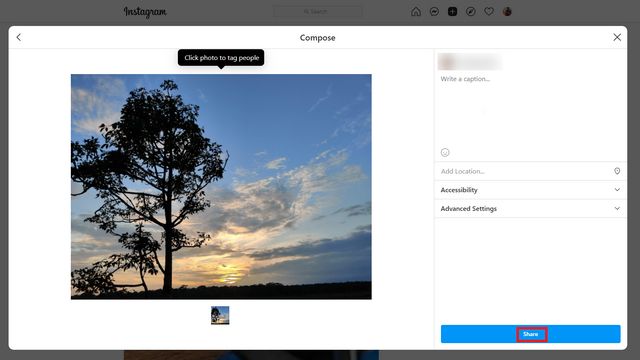
In diesem letzten Schritt können wir verschiedene Benutzer markieren, die uns folgen oder folgen, wir können auch einen Titel schreiben, eine Beschreibung und einen Ort hinzufügen. Zum Abschluss klicken wir einfach auf “Teilen” und das war’s.
Wie Sie sehen, ist das Veröffentlichen auf Instagram von einem PC und Mac aus überhaupt nicht kompliziert und in wenigen Minuten haben wir unsere Publikation problemlos erstellt.